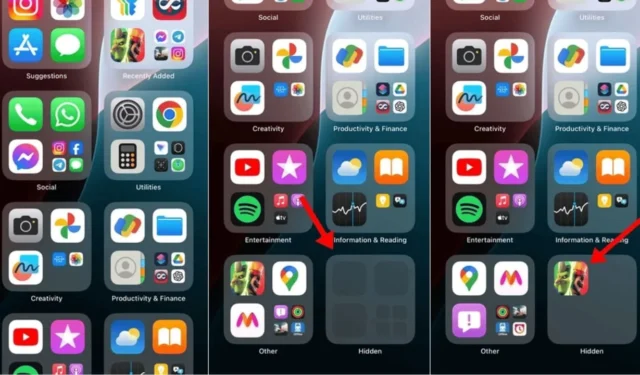
iOS 18 a introduit une fonctionnalité que de nombreux utilisateurs d’Android connaissent déjà : la possibilité de verrouiller et de masquer des applications. Cette fonctionnalité est désormais disponible gratuitement sur iPhone.
La fonctionnalité de masquage d’applications fonctionne efficacement pour masquer des applications tierces ou les verrouiller avec Face ID. Cependant, une fois les applications masquées, vous pourriez avoir du mal à les localiser et à les afficher.
Comment afficher les applications masquées sur iPhone ?
Il existe deux méthodes principales pour afficher les applications masquées sur votre iPhone. Si vous avez sécurisé une application à l’aide de Face ID, vous devrez d’abord la déverrouiller avant de l’afficher.
Alternativement, vous pouvez masquer vos applications sans les verrouiller avec votre ID d’application.
Comment accéder aux applications cachées sur iPhone ?
Si votre objectif est simplement d’accéder aux applications cachées sans les révéler, vous pouvez suivre ces étapes simples.
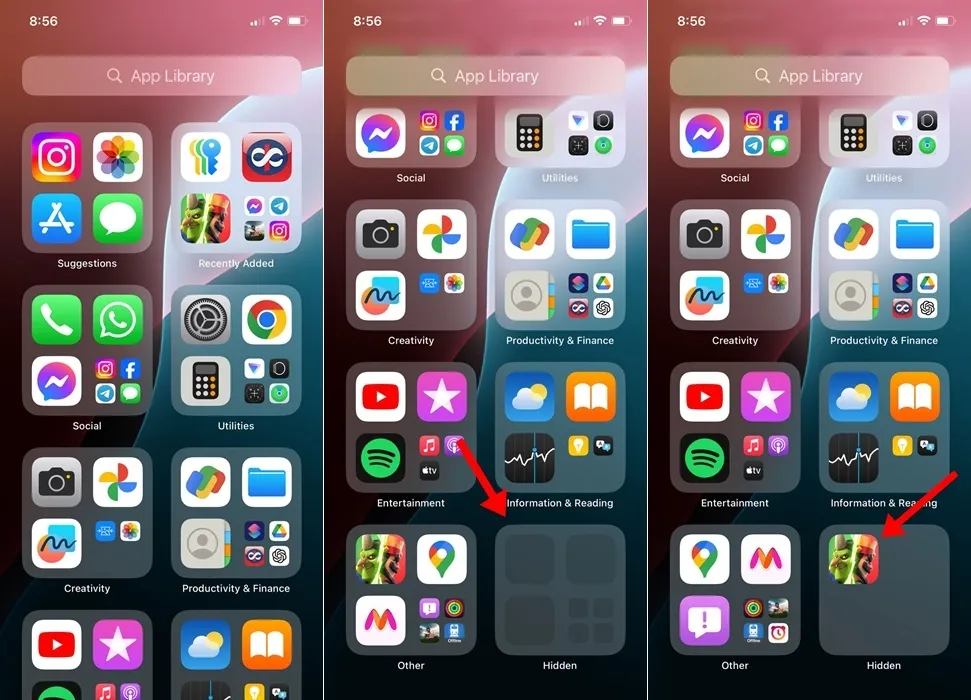
- Accédez à l’écran d’accueil de votre iPhone.
- Depuis l’écran d’accueil, faites glisser votre doigt vers la gauche pour passer toutes les pages.
- Dans la bibliothèque d’applications, faites défiler vers le bas.
- Vous trouverez un dossier caché .
- Appuyez sur le dossier caché et authentifiez-vous à l’aide de votre Face ID.
Cela révélera toutes les applications que vous avez masquées sur votre iPhone. Cependant, cette action ne permet pas de les afficher ou de les déverrouiller. Pour afficher les applications, passez à la section suivante.
Comment afficher les applications masquées sur iPhone ?
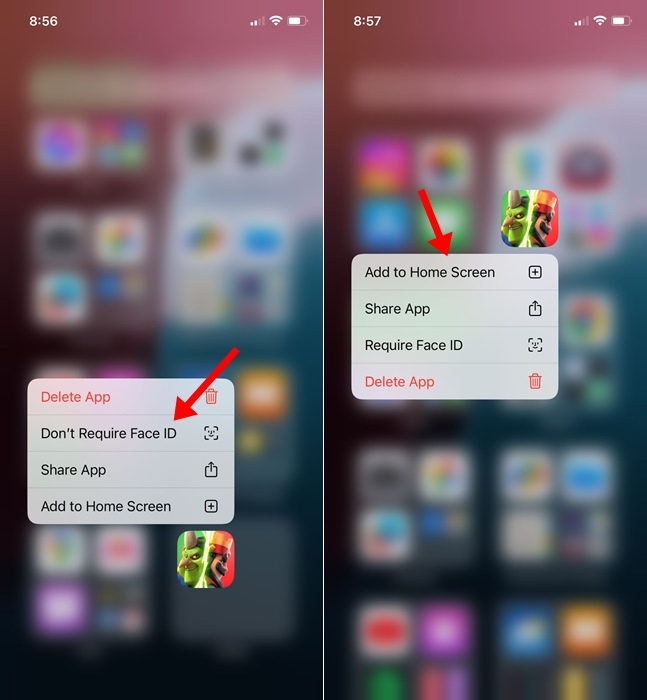
- Accédez à l’écran d’accueil et balayez vers la gauche au-delà de toutes les pages pour accéder à la bibliothèque d’applications .
- Dans la bibliothèque d’applications, faites défiler vers le bas et appuyez sur le dossier caché .
- Déverrouillez le dossier caché.
- Ensuite, appuyez longuement sur la ou les applications que vous souhaitez afficher.
- Dans le menu qui apparaît, sélectionnez Ne pas exiger Face ID .
- Ensuite, accédez au dossier Récemment ajouté dans la bibliothèque d’applications.
- Localisez l’application que vous avez affichée, appuyez longuement sur son icône et sélectionnez Ajouter à l’écran d’accueil .
Ce processus permettra de révéler avec succès l’application et de restaurer son icône sur l’écran d’accueil de votre iPhone.
Les utilisateurs d’iPhone souhaitent depuis longtemps pouvoir masquer des applications. Grâce à ce nouvel ajout, il n’est plus nécessaire de dépendre de cacheurs ou de verrous d’applications tiers. Si vous avez besoin d’aide supplémentaire pour afficher des applications sur votre iPhone, n’hésitez pas à laisser un commentaire. De plus, si vous trouvez ce guide utile, partagez-le avec vos amis.




Laisser un commentaire